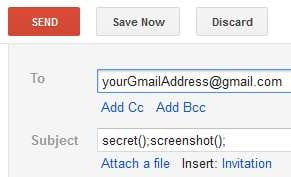Ir de vacaciones donde el acceso a Internet es limitado es una decisión difícil, especialmente para aquellos que siempre están conectados a Internet. Si usted es un geek de Internet y nunca apaga su computadora, será un trabajo duro ir a cualquier parte sin su computadora. Pero si es necesario prescindir de su computadora, debe configurar su computadora de manera que pueda controlarla desde una ubicación remota si es necesario.
Hay varias utilidades que pueden servir como control remoto para su computadora. Si tiene prisa y quiere un control remoto básico sobre su computadora con una configuración mínima, puede hacerlo usando una cuenta de Gmail. sRemoto es una pequeña aplicación portátil creada con el propósito exacto de controlar una computadora de forma remota usando una cuenta de Gmail. Permite ejecutar algunos comandos básicos en la computadora de forma remota a través de Gmail.
1. Descargar sRemoto. Vendrá como un archivo comprimido. Debe descomprimirlo en una carpeta para que pueda guardar la configuración (lo que no será posible mientras resida dentro del archivo zip). Cuando inicie sRemote por primera vez, le pedirá que defina una contraseña maestra que se usará para acceder a la computadora en la que se ejecuta sRemote.
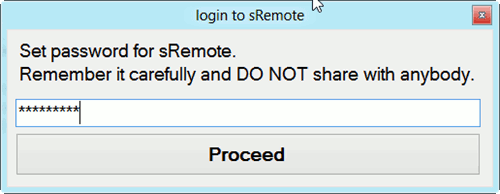
Tenga en cuenta que nunca debe dar esta contraseña maestra a nadie porque cualquier persona que tenga esta contraseña podrá tomar el control de su computadora de forma remota.
2. El siguiente paso consiste en configurar sus credenciales de Gmail para sRemote. Simplemente haga clic en la configuración de Gmail e ingrese su dirección de correo electrónico de Gmail, contraseña y una dirección de respuesta que también debe ser una cuenta de Gmail.
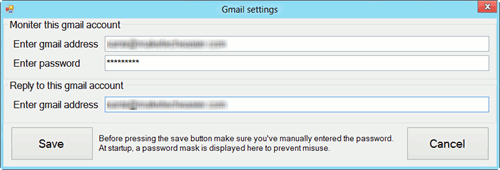
Una cosa a tener en cuenta aquí es que si ha habilitado la autenticación de dos pasos en su cuenta de Gmail, deberá configurar una nueva contraseña de aplicación para sRemote. La contraseña original de la cuenta de Gmail no funcionará.
3. Después de configurar los ajustes de la cuenta de Gmail, haga clic en el botón Comenzar a monitorear. Esto hará que sRemote verifique su cuenta de Gmail en busca de nuevos correos electrónicos. El intervalo de monitoreo predeterminado es de 5 segundos. Puedes configurarlo según tus necesidades.
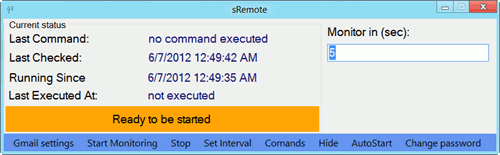
Ahora viene la parte emocionante en la que realmente emitirá comandos a su computadora de forma remota. Para ello, puede utilizar cualquier dirección de correo electrónico y cualquier dispositivo. Básicamente, deberá enviar un correo electrónico con una sintaxis de comando específica a la cuenta de Gmail configurada antes (en sRemote). Por ejemplo, si configuré micomputadora@gmail.com en sRemote, puede enviar un correo electrónico desde cualquiera@hotmail.com a micomputadora@gmail.com con la siguiente sintaxis:
Donde “contraseña();” es la contraseña maestra que habíamos configurado al iniciar sRemote y “command();” es cualquier comando compatible con sRemote. Estos comandos deben estar en la línea de asunto del correo electrónico. Tenga en cuenta que la contraseña debe especificarse antes de cualquier comando en la línea de asunto. Si sRemote no encuentra la contraseña, simplemente ignorará el correo electrónico de comando.
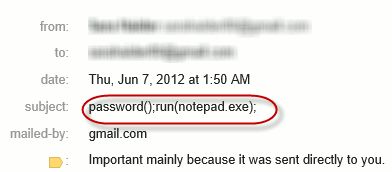
Los siguientes comandos son compatibles con sRemote:
- captura de pantalla();
- cerrar();
- desconectarse();
- reiniciar();
- abortar();
- ejecutar(programa,parámetros);
- jugar (camino);
- mensaje(texto);
- registro (texto);
- salida();
- bip();
- fuerzacerrar();
- mail(remitente,contraseña,destinatario,cuerpo,asunto);
- procesos();
- ping (dirección);
- getfile(ruta);
- delfile(ruta);
- deldir(ruta);
- tiempo de actividad();
- copiar (ruta antigua, ruta nueva);
- move(viejocamino,nuevocamino);
- ayuda();
En general, sRemote es un programa útil que se vuelve más útil cuando la persona tiene prisa y quiere configurar los ajustes del control remoto en unos minutos. Hay dos áreas que deben mejorarse en sRemote. Primero, sRemote no es compatible con las direcciones de Google Apps que también utilizan la tecnología de Gmail. En segundo lugar, no hay confirmación de si el comando se ejecutó en la computadora remota o no. En mi opinión, uno debería recibir una respuesta por correo electrónico de que el comando se ha ejecutado con éxito en la computadora remota.
¿Cuáles son sus pensamientos acerca de este ingenioso programa? ¿Lo usará para su computadora cuando se vaya de forma remota?